- Para añadir o quitar un acceso directo, en la pantalla principal, desplázate a la izquierda para tener acceso a la pantalla de acceso directo.

- Toca el ícono Menu.

- Toca el ícono X para eliminar un acceso directo.

- Para añadir un acceso directo, toca Add.

- Ve hasta la opción deseada y selecciónala.
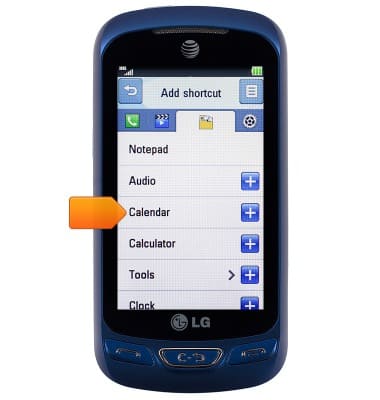
- Cuando termines, toca Done.

- Para añadir una miniaplicación, en la pantalla principal, toca el ícono flecha arriba.

- Desplázate, y mantén presionado el widget deseado.

- Arrástralo hasta la ubicación deseada.

- Para eliminar una miniaplicación, en la pantalla principal, toca el ícono flecha arriba.

- Toca y mantén presionado el widget deseado.

- Arrástrala hacia abajo hasta la barra de miniaplicaciones.

- Para cambiar el fondo de pantalla, en la pantalla principal, toca el ícono Menu.

- Toca el ícono Settings.

- Toca Display.

- Toca la opción deseada.

- Toca la foto deseada.

- Toca los íconos +/- para modificar.

- Toca Set.

Conoce y personaliza la pantalla de inicio
LG Xpression 2 (C410)
Conoce y personaliza la pantalla de inicio
Añade atajos y miniaplicaciones, obtén acceso al panel de notificaciones, cambio de fondo de pantalla y más.

0:00
INSTRUCTIONS & INFO
